Inscripționați discul jocului Xbox în fișiere digitale pentru a salva fișierele video/audio.
Cum să convertiți casetele VCR în DVD-uri fără pierderea calității
În prezent, DVD-ul este o alegere de top pentru conversia video analogic în format digital. De fapt, VCR pe DVD se referă la două etape, conversia videoclipurilor analogice în fișiere digitale și scrierea videoclipurilor digitale pe un disc optic. Conform cercetărilor noastre, există trei metode pentru a duce treaba la bun sfârșit. Acest tutorial descrie cerințele preliminare și demonstrează fluxul de lucru pentru fiecare metodă, astfel încât să puteți digitaliza cu ușurință casetele video.
Lista Ghidului
Cel mai bun mod de a inscripționa VCR pe DVD cu un computer Cum să copiați VCR pe DVD utilizând un DVD Recorder cu VCR Top 3 servicii VCR pe DVD Întrebări frecvente despre cum să convertiți VHS în DVDCel mai bun mod de a inscripționa VCR pe DVD cu un computer
Pentru a converti casetele VCR în DVD-uri acasă, aveți nevoie de un computer, un convertor video USB în compozit și software de inscripționare DVD. Puteți achiziționa un convertor și prețul este de la câțiva la zeci de dolari, cum ar fi convertorul ABLEWE Mini RCA la HDMI.
Convertorul vine de obicei cu software. Instalați software-ul pe computer. Conectați partea USB a convertorului la computer, iar cablurile roșu, alb și galben la VCR. Redați masa video pe VCR și apăsați butonul înregistra butonul de pe software pentru a începe digitizarea casetei video.

Când este gata, aveți nevoie și de un inscripționare DVD puternic pentru a converti VCR în DVD fără a pierde calitatea. Din acest punct, 4Easysoft DVD Creator este cea mai buna varianta. Utilizează tehnologie avansată pentru a proteja calitatea video.

Inscripționați videoclipuri digitale pe DVD-uri cu un singur clic.
Acceptă aproape toate formatele video și audio.
Echipați un creator de meniu și multe șabloane.
Îmbunătățiți automat calitatea video cu AI.
100% Securizat
100% Securizat
Iată pașii pentru a converti un VCR într-un DVD:
Pasul 1Deschideți cel mai bun burner DVD după ce îl instalați pe computer. Este compatibil cu Windows 11/10/8/7/XP/Vista și Mac OS X 10.9 sau o versiune ulterioară. Introduceți un DVD gol în computer. Alegeți „Disc DVD” și apăsați butonul „Adăugați fișiere media”. Răsfoiți fișierele video convertite și deschideți-le.

Pasul 2Faceți clic pe butonul „Următorul” pentru a deschide fereastra de creare a meniului. Alegeți șablonul preferat din partea dreaptă și personalizați imaginea de fundal și muzica. Dacă nu doriți să utilizați un meniu DVD, bifați „Fără meniu” în colțul din dreapta jos.

Pasul 3Apoi, faceți clic pe butonul „Inscripționați”, selectați „Inscripționați pe disc” și alegeți unitatea DVD din lista derulantă. Dacă nu doriți să inscripționați DVD-ul chiar acum, selectați „Salvare ca ISO” și setați un folder de destinație. În cele din urmă, faceți clic pe butonul „Start” pentru a începe conversia VCR în DVD. Multe alte formate populare sunt acceptate. De exemplu, poți inscripționați MP4 pe DVD.

Cum să copiați VCR pe DVD utilizând un DVD Recorder cu VCR

Un DVD recorder cu combo VCR este o soluție unică pentru a converti casetele VCR în DVD-uri. Puteți achiziționa un dispozitiv nou sau second-hand pe platforme de piață, cum ar fi Amazon, eBay și multe altele.
Combinația DVD recorder și VCR are două sloturi, unul pentru casete video și celălalt pentru DVD-uri. Introduceți o bandă video în slotul VHS și un DVD gol în slotul pentru disc. Apoi apăsați butonul „Înregistrare DVD” de pe telecomandă sau de pe dispozitiv pentru a începe conversia VCR-ului în DVD. Aceasta înseamnă că nu sunt necesare cabluri de conectare suplimentare.
Top 3 servicii VCR pe DVD
O altă opțiune este în căutarea unui serviciu profesional pentru a converti VCR în DVD lângă mine. Pentru a evita scurgerea confidențialității, ar fi bine să găsiți un serviciu de renume. Identificăm primele 3 servicii și le distribuim mai jos.
Top 1: Serviciul de transfer Walmart VCR pe DVD
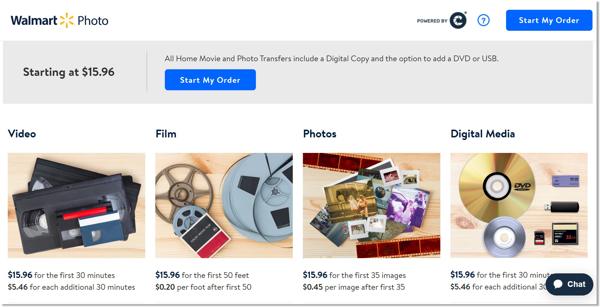
Walmart oferă un serviciu de transfer video, care convertește casetele VCR în DVD-uri sau USB. Prețul costă $15,96 pentru primele 30 de minute și $5,46 pentru fiecare 30 de minute suplimentare. Formatele de casetă video acceptate includ VHS, S-VHS, VHS-C, Hi-8, Video8, Digital8, MiniDV și Betamax. Mai mult, vă poate ajuta să reparați casetele video și să vă oferiți o Serviciu de duplicare DVD.
Top 2: Serviciul de transfer Walgreens VCR pe DVD
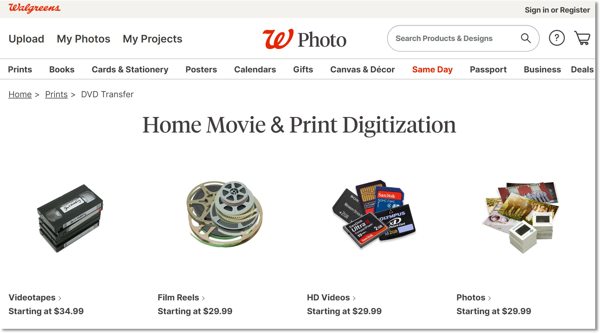
Serviciul de conversie VCR în DVD de la Walgreens este o altă opțiune de a transfera VCR pe DVD online sau într-un magazin din apropiere. Prețul conversiei casetei video începe de la $34,99. Puteți să vă creați un cont pe Walgreens, să creați o comandă online și să o configurați. Apoi, tot ce trebuie să faceți este să așteptați ca serviciul să vă trimită DVD-urile.
Top 3: Serviciul de transfer video Costco
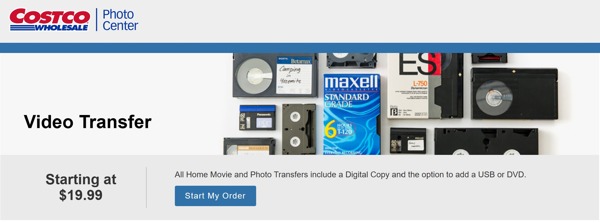
Serviciul de conversie VCR în DVD de la Costco vă permite să digitalizați casetele video și să le copiați pe discuri optice. Prețul începe de la $19.99. Acceptă toate tipurile populare de casete video, cum ar fi VHS, S-VHS, VHS-C etc.
Întrebări frecvente despre cum să convertiți VHS în DVD
-
Cât costă convertirea VHS în DVD?
Costul depinde de modul în care alegeți să convertiți VHS în DVD. Daca faci treaba acasa, trebuie sa achizitionezi un convertor video USB-la-compozit sau un VCR-to-DVD recorder, in timp ce preturile serviciilor online sunt diverse.
-
Este legal să copiați VHS pe DVD?
Dacă caseta VHS este protejată prin drepturi de autor, convertirea VHS în DVD este ilegală. Pentru VHS de casă, este în regulă să copiați VHS pe DVD.
-
Este mai bine să convertiți VHS în DVD sau digital?
Conversia VHS în videoclipuri digitale poate ocupa mult spațiu pe computer. Dacă computerul are o capacitate de stocare internă limitată, puteți converti VHS în DVD, care este o stocare externă.
Concluzie
Acest ghid a demonstrat trei metode de a converti casetele VCR în DVD-uri. Un DVD recorder cu un VCR combo este cel mai simplu mod, dar trebuie să achiziționați un dispozitiv adecvat. Sau puteți crea o comandă cu un serviciu profesionist. O altă modalitate este finalizarea lucrării cu un computer folosind 4Easysoft DVD Creator. Dacă aveți alte întrebări despre acest subiect, nu ezitați să lăsați un comentariu sub această postare.
100% Securizat
100% Securizat


